电脑无声音故障的解决方法(轻松解决电脑无声音的常见问题)
- 百科大全
- 2024-08-16
- 87
电脑无声音问题是使用电脑过程中常见的故障之一。当我们在电脑上观看视频、听音乐或进行语音通话时,如果突然没有声音,这可能会让我们感到非常困扰。然而,大多数情况下,这个问题都有相对简单的解决办法。本文将详细介绍解决电脑无声音故障的方法,帮助您轻松排除问题并重新恢复声音。
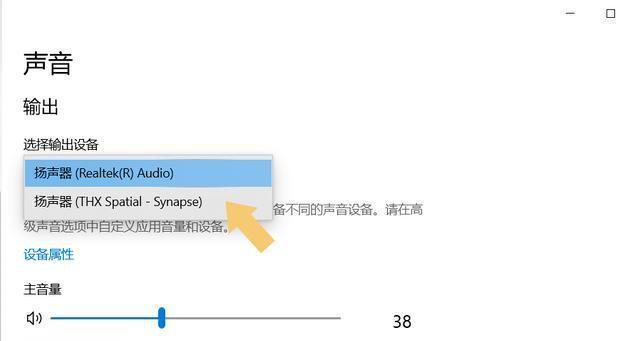
一、检查音量设置
在开始排除电脑无声音故障之前,首先要确保音量设置正确。点击桌面右下角的音量图标,检查音量是否被设置为静音。如果是,点击取消静音,然后调整音量大小。
二、检查插孔连接
检查音箱或耳机是否正确连接到电脑的插孔上。有时候,插孔可能会松动或插头不完全插入导致无声音故障。请确保插孔牢固连接且插头完全插入。
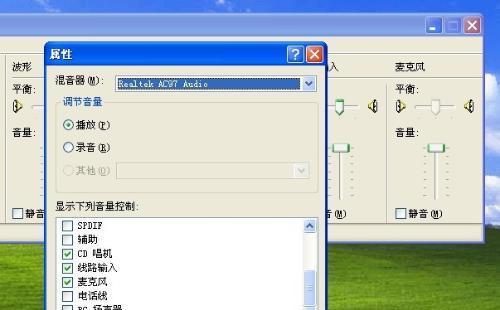
三、检查音频驱动程序
无声音问题可能与音频驱动程序有关。打开设备管理器,展开“声音、视频和游戏控制器”选项,查看是否有黄色感叹号标记的设备。如果有,右键点击该设备,选择“更新驱动程序”进行更新。
四、重启音频服务
有时候,音频服务可能出现问题,导致电脑无声音故障。打开“运行”对话框,输入“services.msc”,找到“WindowsAudio”服务,右键点击并选择“重启”。
五、检查默认播放设备
如果您同时连接了多个音频输出设备(例如音箱和耳机),请确保您想要使用的设备被设置为默认播放设备。打开控制面板,点击“声音”选项,选择“播放”标签页,右键点击所需设备并选择“设为默认设备”。
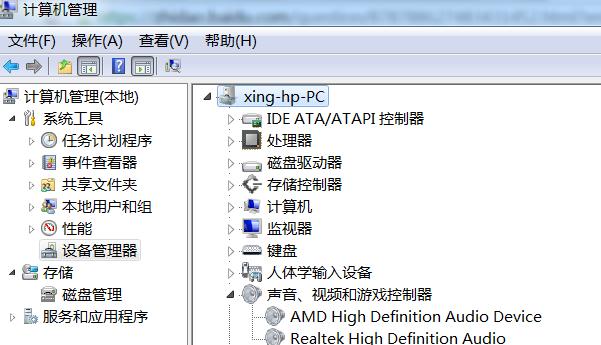
六、检查硬件问题
如果上述方法都没有解决问题,可能存在硬件故障。检查音箱或耳机是否损坏,并尝试使用其他音箱或耳机进行测试。您还可以尝试通过USB接口连接外部音频设备。
七、检查声卡设置
打开控制面板,点击“硬件和声音”选项,选择“声音”标签页,找到您的声卡并右键点击,选择“属性”。在“高级”选项卡中,确保声道设置正确,并尝试调整音频质量选项。
八、运行音频故障排除工具
Windows操作系统提供了内置的音频故障排除工具,可以帮助您识别和修复无声音问题。打开“设置”,点击“更新和安全性”,选择“故障排除”,找到“音频播放”工具并运行它。
九、检查操作系统更新
有时候,无声音问题可能是由于操作系统未及时更新造成的。打开“设置”,点击“更新和安全性”,选择“Windows更新”,检查是否有可用的更新。如果有,安装它们并重新启动电脑。
十、重装音频驱动程序
如果所有方法都无法解决问题,您可以尝试卸载并重新安装音频驱动程序。打开设备管理器,找到音频设备,右键点击并选择“卸载设备”。重新启动电脑并重新安装最新的音频驱动程序。
十一、检查杂音和静电干扰
有时候,电脑无声音可能是由于杂音和静电干扰引起的。将电脑从电源中拔出,然后按住电源按钮约30秒以释放静电。重新连接电源并开机测试声音是否恢复。
十二、检查软件冲突
某些软件可能会与音频设备发生冲突,导致电脑无声音。尝试关闭所有正在运行的程序,然后逐个重新打开并测试声音。如果在某个特定程序中出现问题,您可以尝试更新或卸载该程序。
十三、恢复系统默认设置
如果您在调整电脑设置时不小心更改了某些选项,可能会导致电脑无声音。打开控制面板,点击“声音”选项,选择“播放”标签页,点击“还原默认设置”来恢复默认配置。
十四、求助技术支持
如果您仍然无法解决电脑无声音问题,可能需要寻求专业的技术支持。联系电脑制造商或音频设备制造商的技术支持团队,并描述您遇到的问题和已尝试过的解决方法。
十五、
通过检查音量设置、插孔连接、音频驱动程序、音频服务等方面,您可以解决大多数电脑无声音故障。如果问题仍然存在,尝试其他方法,或者寻求专业的技术支持。保持耐心和细心,相信问题很快就能得到解决,并恢复正常的电脑音频体验。
版权声明:本文内容由互联网用户自发贡献,该文观点仅代表作者本人。本站仅提供信息存储空间服务,不拥有所有权,不承担相关法律责任。如发现本站有涉嫌抄袭侵权/违法违规的内容, 请发送邮件至 3561739510@qq.com 举报,一经查实,本站将立刻删除。